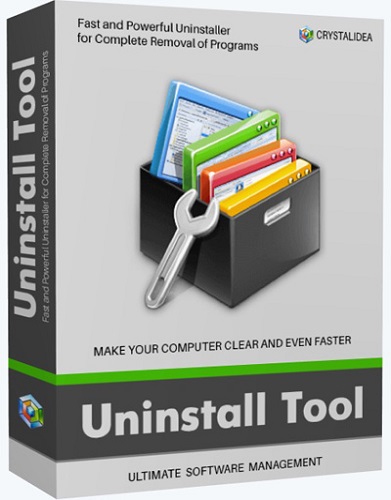Версия программы: 3.7.1 Build 5699
Официальный сайт: crystalidea.com/ru/uninstall-tool
Язык интерфейса: Русский, Английский и другие
Лечение: не требуется (инсталлятор уже пролечен)
Системные требования:• Windows 11, 10, 8.1, 8, 7 (32-bit & 64-bit)
Описание:Uninstall Tool — быстрая, мощная и надежная альтернатива системному апплету «Установка и Удаление программ». Это безопасный, надежный и удобный способ удалять ненужные приложения и повысить эффективность работы вашего компьютера. Uninstall Tool обладает большим количеством функций: показывает скрытые установленные программы, сортирует список программного обеспечения по заданному фильтру, удаляет некорректно инсталлированные и деинсталлированные программы, может экспортировать список установленных программ в HTML.
Полное удаление нежелательных программ
Мониторинг установки новых программ
Добавление/удаление программ из автозапуска
Портативный режим. Удобный интерфейс
Мастер Удаления
Полное удаление ненужных программ с удалением остатков файловой системы и реестра
Тщательный поиск и удаление остатков без необходимости полагаться на штатный деинсталлятор, оставляющий остатки ПО.
Работает идеально в паре с монитором установки ПО, удаляя всё, что было отслежено ранее.
Если файл/папка не могут быть удалены, Мастер Удаления удалит их при следующей перезагрузке компьютера.
Обнаружение и принудительное завершение процессов программы перед удалением остатков.
Детальный лог удаления в конце каждой деинсталляции.
Работает быстро и безопасно - Вы всегда контролируете то, что будет удалено.
Пакетное Удаление
Удаляйте (принудительно) пакетно сразу несколько программ
Для активации этого режима, нажмите и удерживайте клавишу Ctrl и поочередно выделяйте кликом нужные программы (либо можно удерживать клавишу Shift и использовать стрелки вверх/вниз для выделения рядом стоящих элементов).
Пакетное Удаление использует мощный Мастер Удаления для поиска и удаления остатков программ.
Также работает для Программ Автозагрузки.
Монитор Установки
Во время установки программы, Монитор Установки следит за всеми изменениями в Вашей системе.
Мониторинг в реальном времени без необходимости делать снимки системы до и после установки.
Идеальная точность: монитор использует драйвер ядра, которые следит только за 'нашими' процессами.
При деинсталляции отслеженной программы, Мастер Удаления удалит все отслеженные данные, оставляя Вашу Windows абсолютно чистой.
Протоколирование (лог) в реальном времени процесса установки с детальной информацией о прогрессе, с функцией Откатить сделанные изменения.
Программы Автозагрузки
Удаляйте/добавляйте программы, запускаемые при загрузке Windows
Включить/Выключить/Удалить любую программу из списка
Определять поврежденные записи о программах автозапуска
Просматривать детальную информацию о программе (папка установки, командная строка, статус, издатель, а также источник в системе, где прописана программа)
Пакетная обработка выделенных элементов (зажимайте клавишу Ctrl для выбора нескольких элементов)
Добавлять новую программу в автозапуск
Просмотр элементов автозапуска очень важен для контроля за потенциально опасным ПО, которое очень часто тайком прописывает себя именно в автозапуск. Также небесполезным будет убрать элементы, в которых у вас не нужды - это ускорит запуск Windows.
Принудительное Удаление
Избавьтесь от неподатливых программы, которые не удаляются стандартным способом
Осуществляется Мастером Удаления с целью найти и удалить все принадлежащие программе остатки без запуска штатного деинсталлятора.
Удаляет программы с поврежденными инсталляциями, а также частично установленные/удаленные программы.
Лучшие результаты достигаются, если удаляемая программа была до этого установлена используя Монитор Установки ПО.
Портативный Режим
Запускайте Uninstall Tool без установки с флешки на любых компьютерах
Нет необходимости устанавливать Uninstall Tool на каждый компьютер.
Возьмите программу вместе с ее настройками/лицензией с собой (на флешке) и используйте на любом Windows компьютере.
Uninstall Tool Portable может быть использована на многих компьютерах, но только одним человеком.
Кеш программы и данные об отслеженных приложениях остаётся храниться на локальном компьютере (там, где используется программа).
Версия 3.7.1
Исправлены нюансы поддержки тёмной темы для Windows 10/11
Исправлены иконки для некоторых программ Microsoft Store
Исправлено определение значка для некоторых автоматически запускаемых программ (Discord)
Версия 3.7.0
Поддержка тёмной темы для Windows 10/11
Поддержка контекстного меню для Windows 11 для мониторинга установки
Исправлена несовместимость с контекстным меню NVIDIA
Исправлено расширение Проводника, не позволяющее прикреплять ярлыки к панели задач и невозможность запускать ярлыки от администратора из контекстного меню
Общая информация:
Тип: установка, распаковка portable by punsh
Языки: русский, english, multi
Активация: DICI BF
Дополнительно: импорт preferences.xml
Параметры командной строки:
Тихая установка: /S /I
Распаковка portable: /S /P
Не создавать ярлыки на рабочем столе: /ND
Не создавать ярлыки в меню Пуск: /NS
Выбор места установки: /D=ПУТЬ
Параметр /D=PATH следует указывать самым последним
Например: Uninstall.Tool.v3.5.3.5561.exe /S /I /D=C:\MyProgram
]
Примечание!!!На первой странице установщика будет предложено установить рекламное ПО.
Не забудьте снять галочку.
Скриншоты:![Uninstall Tool 3.7.1 Build 5699 RePack (& Portable) by KpoJIuK (x86-x64) (2022) [Multi/Rus]](https://i.imgur.com/1pM1I4X.png)



![Uninstall Tool 3.7.1 Build 5699 RePack (& Portable) by KpoJIuK (x86-x64) (2022) [Multi/Rus]](https://i.imgur.com/a6XFP4a.jpg)


![Uninstall Tool 3.7.1 Build 5699 RePack (& Portable) by KpoJIuK (x86-x64) (2022) [Multi/Rus]](https://i.imgur.com/1pM1I4X.png)